Ինչպես միացնել Altice Remote-ը հեռուստացույցին վայրկյանների ընթացքում
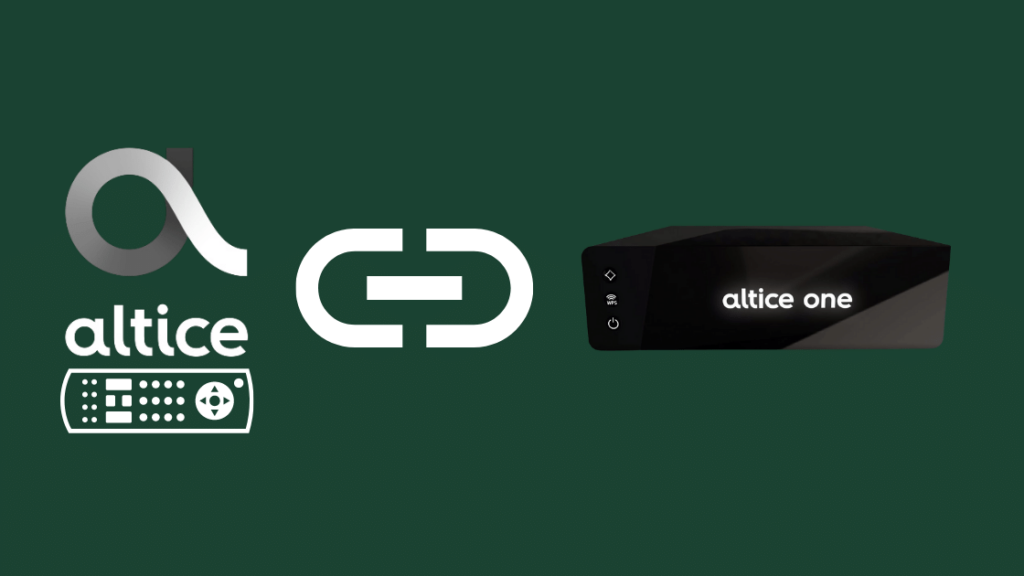
Բովանդակություն
Նույնիսկ եթե երկար ժամանակ աշխատել եք գաջեթների հետ, դուք խրված եք որոշ սարքերի և դրանց գործառույթների հետ:
Սա ճիշտ կոճակն է: Արդյո՞ք դա իսկապես այդպես է աշխատում: Կկարողանա՞մ դա կառավարել:
Եվ այստեղ դուք կարող եք շփոթել, ճիշտ այնպես, ինչպես ես արեցի իմ Altice Remote-ի հետ:
Նույնը պատահեց ինձ հետ իմ Altice Remote-ի հետ, որտեղ Ես շփոթվեցի, թե ինչպես միացնել հեռակառավարման վահանակը իմ հեռուստացույցին:
Ես ոգևորված էի ձեռք բերելու իմ Altice սարքը, բայց ես ստիպված էի դիմակայել այս խնդրին և չգիտեի, թե ինչ անել:
Հետաքրքրասիրությունն ինձնից ամենալավն արեց: Ես հարցը վերցրեցի իմ ձեռքը և սկսեցի ուսումնասիրել տարբեր կայքեր, Altice աջակցության էջեր, կարդալ տարբեր տեխնիկական բլոգեր; Ես նշումներ արեցի, թե ինչպես լուծել այս խնդիրը:
Ժամեր շարունակ սարքը միացնելուց և հասկանալուց հետո ես վերջապես կարողացա պարզել Altice Remote-ը ձեր հեռուստացույցի հետ զուգակցելու պարզ ուղիները:
Մի անհանգստացեք, ահա այս խնդիրը լուծելու իմ փորձի ամփոփագիրը:
Ձեր Altice Remote-ը հեռուստացույցին զուգակցելու համար սեղմեք ձեր հեռակառավարման վահանակի Գլխավոր կոճակը, սեղմեք «Կարգավորումներ»: , և սեղմեք Հեռակառավարման պատկերակը, սեղմեք Զուգավորել հեռակառավարումը Altice One-ին և այնուհետև սեղմել և պահել «Զուգավորել հեռակառավարման վահանակը»:
Այս հոդվածում ավելի ուշ ես ներառել եմ նաև ձեր Altice հեռակառավարման վահանակը զուգակցելու մեթոդները: Ավտո-որոնում, զուգակցեք այն ձեր հեռուստացույցի և Altice One Box-ի հետ: Կարդացեք ավելին իմանալու համար:
Զուգակցեք ձեր Altice Remote-ը ձեր հետAltice One Box
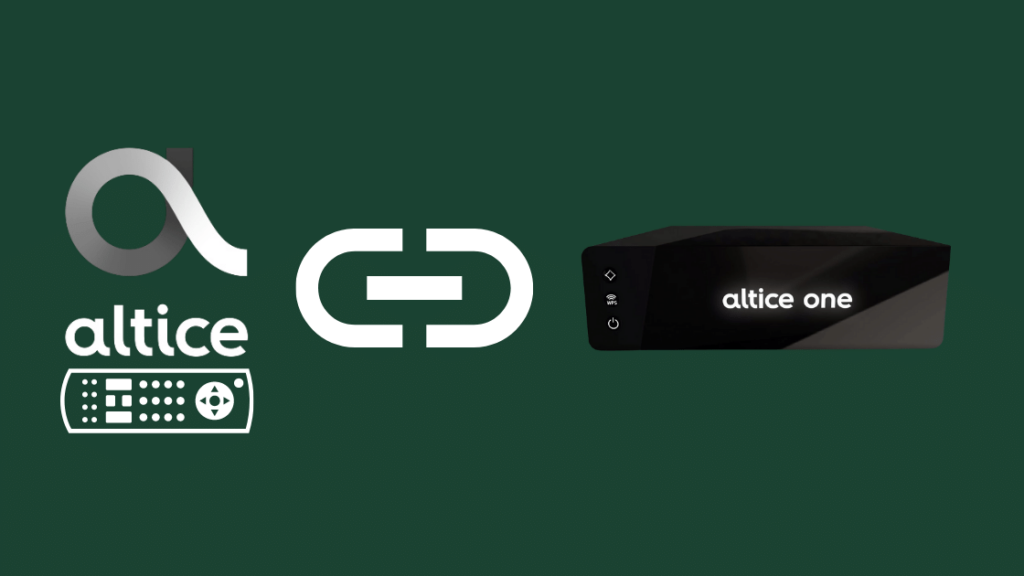
Ստորև տրված է, թե ինչպես է կատարվում զուգավորման գործընթացը:
Տես նաեւ: Սպեկտրի սխալ ELI-1010. ի՞նչ անեմ:- Սեղմեք Գլխավոր կոճակը
- Ոլորեք դեպի «Կարգավորումներ»
- Ընտրեք հեռակառավարման պատկերակը
- Պահեք 7 & 9 կոճակները միասին մոտ 5-10 վայրկյան
- Սեղմեք զուգավորել հեռակառավարման վահանակը Altice One-ին
- Սեղմեք զույգ հեռակառավարման պատկերակը
Հաստատման հաղորդագրություն է հայտնվում, եթե քայլերը հաջող են:
Հիշեք, որ հեռակառավարման վահանակը կաշխատի միայն Altice One Mini-ի կամ Altice One-ի հետ, որոնցով այն միացված է:
Դուք չեք կարող օգտագործել նույն հեռակառավարման վահանակը, որը կապված է առաջին տուփի հետ, եթե տանը մի քանի տուփ ունեք:
Ծրագրավորելով Altice One հեռակառավարման վահանակը, դուք կկարողանաք հեշտությամբ կառավարել ձեր հեռուստացույցը, ներառյալ ձայնի ձայնի կառավարումը, ալիքների փոխարկումը և սնուցման հնարավորությունները:
Զուգակցեք ձեր Altice Remote-ը ձեր հեռուստացույցի հետ
Քայլեր, թե ինչպես է այն կատարվում
- Միացրեք հեռուստացույցը
- Միաժամանակ պահեք միացման կոճակը և հեռուստացույցի ապրանքանիշի համարը 3 վայրկյան
- Անջատեք հեռուստացույցը, երբ կապույտ լույսերը միանում են
- Կոդը պահելու համար սեղմեք SELECT
- Լույսն անջատվում է, եթե կոդը պահված է
- Սեղմեք միացման կոճակը նորից՝ հաստատելու համար։
Միայն այս կերպ կարող եք կառավարել հեռուստացույցի ձայնի ձայնը և անջատման գործառույթը:
Ի՞նչ ձայնային հրամաններ կարող եք օգտագործել Altice Remote-ի հետ:

Ձեր ձայնը կարող է կառավարել հեռուստացույցի գործառույթները ձայնային հեռակառավարման վահանակի միջոցով:
Պահեք հեռակառավարման վահանակի խոսափողի կոճակը և ասեք ձեր հրամանըայս հնարավորությունն օգտագործելու համար:
| Որոնել ըստ երաժշտի | «Play BTS» |
| Հավելվածների ընտրություն | «Open amazon prime» |
| Ֆիլմի ընտրություն | «Սթիվեն Չաուի հետ կատակերգական ֆիլմեր» |
| Հիմնաբառի ընտրություն | «Motivation» |
| Ցույց տալ ընտրությունը | «Bear Grylls» |
| Սպորտային ընտրություն | 17>«Ատլետիկո Մադրիդ» |
| Ժանրի ընտրություն | «Ցույց տուր ինձ զոմբի ֆիլմեր» |
| Խաղարկային ընտրություն | «Ձայնի իջեցում» |
Զուգակցե՞լ Silver Optimum TV Remote-ը` օգտագործելով Auto-Search Programming:
Հետևյալն է, թե ինչպես եք իրականացնում ավտոմատ որոնման գործառույթը
- Միացրեք հեռուստացույցը
- O կոճակը թարթում է, երբ միաժամանակ պահում եք SEL և հեռուստացույցի միացման կոճակները
- Պահեք սեղմակը SEL կոճակը 3 վայրկյանով
- Ազատ արձակեք SEL կոճակը, երբ հոսանքն անջատված է
- Հեռուստացույցի վրա նորից միացրեք՝ ստուգելու համար, թե արդյոք միացման-անջատման գործառույթն է։ աշխատում է:
- Բոլոր հիմնական գործառույթները կարելի է կառավարել այս մեթոդով:
Ինչպե՞ս փոխել ձայնի կարգավորիչները Optimum Remote-ում:
Օպտիմում հեռուստացույցի ծավալը կարող է կարող եք կառավարել մի քանի պարզ քայլերով
- Սեղմեք SEL և հեռուստացույցի միացումը, մինչև iO կոճակը թարթվի
- Հաջորդը սեղմեք VOL կոճակը
- Պահեք CBL մինչև iO կոճակը թարթվի
- Ֆլեշը ցույց է տալիս, որ կոդը պահված է
Ի՞նչ է Optimum Remote Placement-ը:
Ձեր Optimum հեռուստատեսային ծառայությունը որոշում էհեռակառավարման մոդելների առկայություն. Optimum TV ծառայությունների միջոցով կարող եք օգտագործել տարբեր մոդելներ:
Եթե ձեր հեռակառավարման վահանակը չի աշխատում, նախ ստուգեք մարտկոցները և համոզվեք, որ այն ճիշտ է ծրագրավորված:
Եթե ամեն ինչ ստուգելուց հետո խնդիրը մնա, կարող եք այն վերադարձնել ձեր մոտակա Optimum Store և փոխարինել այն:
Ձեզնից կգանձվի $2,50, եթե ձեր Optimum TV հեռակառավարիչը վնասված է, կորած կամ գողացված, որը կկիրառվի ձեր հաշվի վրա:
Ձեզ կտրամադրվի միանվագ շնորհի փոխարինում, եթե ձեր Altice One հեռակառավարման վահանակը կորչի, չվերադարձվի, վնասվի կամ գողացվի:
Սակայն, եթե փոխարինումը կատարվի երկրորդ անգամ, ձեր հաշվից կգանձվի $10:
Կարգավորեք ծնողական հսկողությունը ձեր Altice հեռակառավարման վահանակի վրա
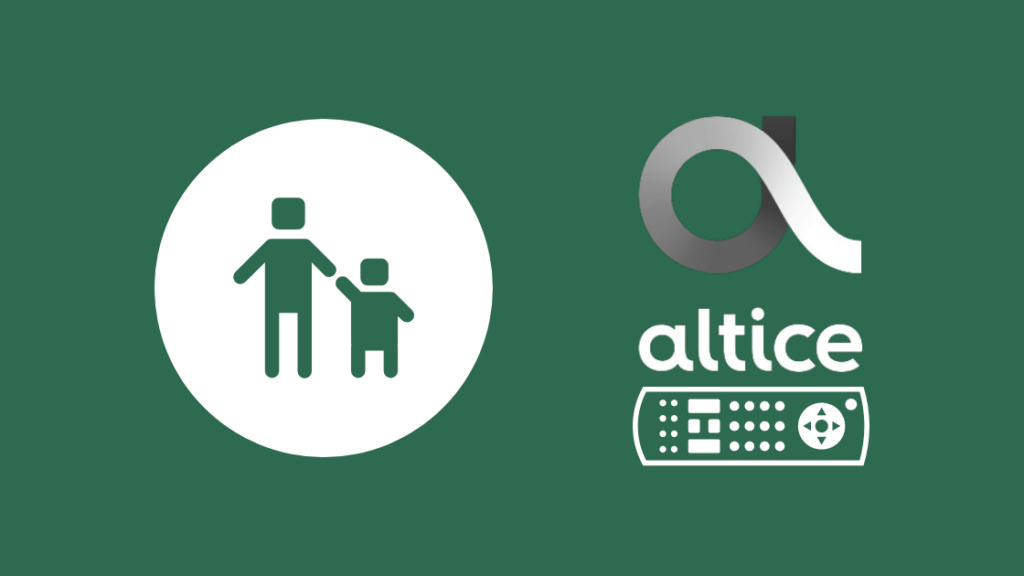
Ծնողական վերահսկում արգելում են երեխաներին դիտել անհամապատասխան բովանդակություն և ստորև տրված քայլերը, թե ինչպես է դա արվում
- Սեղմեք «Կարգավորում» ձեր հեռակառավարման վրա երկու անգամ
- Ընտրեք « Ծնողական վերահսկողություն “, հաջորդը սեղմեք SEL
- Սեղմեք «Ընտրեք PIN» կոճակը
- Սեղմեք SEL և մուտքագրեք ձեր նախընտրած PIN-ը
- Այժմ նորից մուտքագրեք PIN-ը, և կառավարումը կարգավորված է
Դեռևս չե՞ք կարող զուգակցել: Վերականգնել ձեր Altice Remote-ը
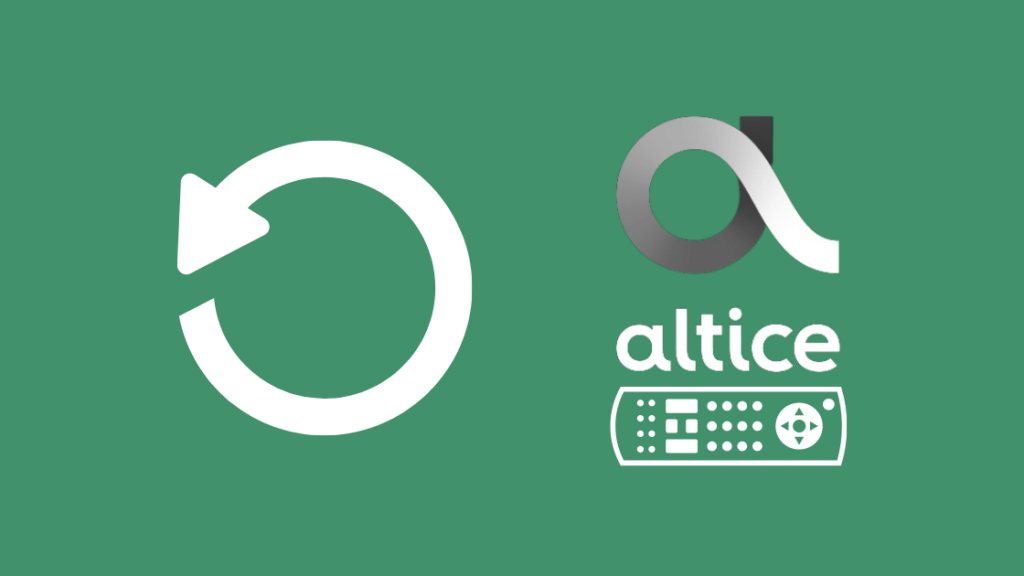
Երբ դուք փորձել եք բոլոր մեթոդները, բայց դեռ չեք կարողանում աշխատել հեռակառավարման վահանակը, դուք պետք է այն վերակայեք:
Վերակայումը ջնջում է ձեր բոլոր նախկին տվյալները, բայց սովորաբար շտկում է զուգավորման խնդիրը:
- Գտեք վերակայման կոճակը Altice-ի հետևումտուփ:
- Սեղմեք կոճակը առնվազն 10 վայրկյան
- Համակարգը վերակայվում է լույսի բռնկման ժամանակ:
Վերջնական մտքեր Altice հեռակառավարման վահանակը հեռուստացույցի հետ զուգակցելու վերաբերյալ
Ձեր Altice հեռակառավարման վահանակը հեռուստացույցի հետ զուգակցելու դեպքում դուք կարող եք օգտվել տարբեր գործառույթներից, որոնք առաջարկում է անլար կապը:
Bluetooth միացումը այս գործիքի հատուկ տարրն է, քանի որ Անհրաժեշտ չէ, որ հեռակառավարման վահանակը մշտապես ուղղվի դեպի տուփը, ինչպես մյուս հեռակառավարիչները:
Ձայնային հրամանն օգտագործվում է ցանկացած անհրաժեշտ բան նավարկելու համար, ձայնի ձայնը միացնելու գործառույթը կառավարում է:
Եթե դուք հետևեք բոլոր քայլերին, կարող եք մի քանի րոպեում ավարտել գործընթացը, գործարկել հեռակառավարման վահանակը և փորձարկել դրա հնարավորությունները:
Զուգակցված հեռակառավարման վահանակը չի կարող օգտագործվել յուրաքանչյուր այլ մալուխային տուփի համար: Նախքան այն մեկ այլ համակարգի հետ միացնելը, նախ անջատեք այն:
Ուշադիր կարդացեք բոլոր տրված հրահանգները, և դուք կկարողանաք ինքնուրույն զուգակցել ձեր Altice հեռակառավարման վահանակը ձեր հեռուստացույցի հետ՝ առանց որևէ արտաքին օգնության:
Տես նաեւ: Հեռարձակեք Oculus Quest 2-ը Samsung TV-ին. ահա թե ինչպես ես դա արեցիԴուք կարող եք նաև վայելել կարդալը.
- Altice One անսարքությունների վերացում. հեշտ ճանապարհ
- Altice հեռակառավարման թարթում. Ինչպես շտկել վայրկյանների ընթացքում
- Օպտիմալ Wi- Fi-ն չի աշխատում. Ինչպե՞ս շտկել
Հաճախակի տրվող հարցերը
Ինչպե՞ս կարող եմ վերակայել իմ Altice One հեռակառավարումը:
- Գտեք վերակայման կոճակը Altice տուփի հետևում:
- Սեղմեք կոճակը առնվազն 10 վայրկյան
- Համակարգը վերակայվում է լույսի բռնկման հետ:
Ի՞նչ էWPS զուգակցման ռեժիմ Altice One:
- Altice մենյուի գործառույթները կմիացվեն միայն այն ժամանակ, երբ WPS (Wifi Protected Setup) կոճակը ակտիվացվի Altice One վանդակում:
Ի՞նչ: արդյո՞ք դա նշանակում է, որ իմ Altice հեռակառավարման վահանակը թարթում է:
Կարգավիճակի լույսը կարող է որոշ ժամանակ մարել, և դուք կարող եք անել հետևյալը՝ այս խնդիրը լուծելու համար:
- Մարտկոցի փոխարինում
- Վերականգնեք հեռակառավարման վահանակը
- Վերականգնեք սարքը
- Տեղեկացրեք ընկերությանը
Ի՞նչ է անում Cloud DVR-ը:
Ձայնագրեք առնվազն 15 ցուցադրվում է և կարող է մուտք գործել ձեր տան ցանկացած սարքից Altice հեռախոսի հավելվածով:
Ի՞նչ է Altice One հավելվածը:
Altice One հավելվածը հոսքային ծառայության հավելված է:
Դուք կարող եք ուղիղ հեռարձակում հեռարձակել հեռուստատեսությամբ, և այն ներառված է ձեր Optimum ծառայությունների մեջ, այնպես որ լրացուցիչ վճարելու կարիք չկա:
Բոլոր նոր հեռուստահաղորդումները, ֆիլմերը և այլն հասանելի են Altice One հավելվածում: , և դուք կարող եք վայելել այս հնարավորությունը Altice-ի հետ կապված ցանկացած սարքի վրա:
Հավելվածը կարող եք ներբեռնել հավելվածների խանութներից ցանկացած սարքի վրա:

